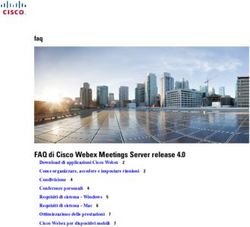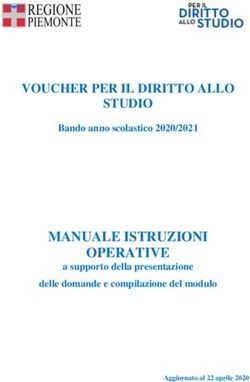GUIDA UTENTE ZEPP GOLF - Updated February 23, 2015
←
→
Trascrizione del contenuto della pagina
Se il tuo browser non visualizza correttamente la pagina, ti preghiamo di leggere il contenuto della pagina quaggiù
SOMMARIO Per iniziare 1 Contenuto della confezione 1 Requisiti iOS e Android 1 Download dell'App Zepp Golf 1 Accensione del Sensore Zepp 2 Abbinamento del Sensore Zepp 2 Familiarizzare con il Sensore Zepp 4 Montaggio del sensore Zepp Golf 5 Acquisizione di uno swing 5 Funzionalità della memoria Flash 6 Durata della batteria, caricamento e alimentazione 6 Aggiornamenti firmware 6 Funzionalità Multi-Sport 7 Aggiungere uno swing ai Preferiti 7 Memoria 7 Spie dell'indicatore LED 7 Familiarizzare con la ZeppApp 9 Cosa misura il Sensore Zepp 10 Visualizzazione 3D 10
Visualizzazione Dashboard 11 Visualizzazione Video 11 La mia cronologia 11 Sincronizzazione al Cloud 11 Giocatori Pro 12 Centro di allenam. 12 Fissare obiettivi e monitorare progressi 12 Resconti Lab 12 Intuizioni di Zepp 13 Gestione multigiocatore 13 Centro di controllo 14 Confronto di uno swing 14 Condivisione di uno swing 15 Eliminazione di uno swing 15 Blocca schermo 15 Indicatore di batteria scarica 15 Swing di pratica 16 Informazioni generali e specifiche 17 Aggiornamenti dell'App 18 Utilizzo di Zepp in condizioni di bagnato 18
Assistenza clienti 18 Specifiche tecniche 18 Politica dei resi e garanzia 18 Avvisi legali e di sicurezza 19
Per iniziare GUIDA UTENTE ZEPP GOLF Pagina 1
Contenuto della confezione Requisiti iOS e Android
iPhone 4S+, iPad di 2a generazione+, iPod Touch di 5a generazione
- iOS 7.0 o versione successiva
- Android - v4.1 o versione successiva
Download dell'App Zepp Golf
Sensore Zepp Fissaggio per Caricabatteria
guanto
Dovrai scaricare l'app Zepp Golf gratuita per utilizzare il tuo sensore o la
App mobili
funzione video.
gratuite per
iOS & Android
2. Nella casella degli strumenti, inserisci Zepp Golf.
1,1 pollici (28mm)
3. Comparirà un'icona con una funzione di aggiunta e la scritta "Gratis"
per gli utenti iOS e "Installa" per gli utenti Android. Fai clic su
1,1 pollici (28mm)
Canale LED
Alloggiamento
quest'icona. Comparirà una nuova icona verde con la richiesta "Installa
impermeabile
0,4 pollici
App”. Toccala.
Esterno in gomma
(28mm)
robusto
Tasto 4. Una volta completato il download, troverai Zepp Golf sul tuo
multi-funzione
dispositivo.
GUIDA UTENTE ZEPP GOLF Pagina 1Accensione del Sensore Zepp Abbinamento del Sensore Zepp
Per accenderlo, premi in dentro dal lato verso il canale LED (vedi Abbinamento di un dispositivo iOS
l'immagine sottostante). Dovresti avvertire una leggera pressione del 1. Seleziona l'icona Impostazioni e quindi seleziona Bluetooth. Se il
pulsante durante questa azione. Premi senza rilasciare per almeno 4 Bluetooth non è abilitato, attivalo.
secondi quando il pulsante è spinto in dentro. Se non si accende, prova a
2. Il tuo dispositivo iOS cercherà Zepp automaticamente. Questa
tenere premuto un po' più a lungo e a regolare il dito all'angolo superiore.
operazione richiederà circa 15-30 secondi. Una volta rilevata,
comparirà un messaggio pop-up "Richiesta di abbinamento Bluetooth".
Seleziona Abbina.
3. Una volta effettuato l'abbinamento, il dispositivo riconoscerà Zepp
come "Connessa".
Canale LED
4. Una volta stabilita una connessione, comparirà un altro messaggio pop-
up che chiede di consentire a Zepp di comunicare con l'App ZEPP.
Seleziona Consenti.
5. Da questo punto in avanti, il dispositivo iOS si abbinerà
Tasto multi-funzione automaticamente con Zepp Golf. A meno che non disattivi il Bluetooth
o disconnetti Zepp selezionando “Dimentica questo dispositivo”, non
dovrai abbinare il dispositivo quando accendi Zepp.
GUIDA UTENTE ZEPP GOLF Pagina 2Abbinamento di un dispositivo Android 1. Seleziona l'icona Impostazioni e quindi seleziona Bluetooth. Se il Bluetooth non è abilitato, attivalo. 2.Con alcuni SO Android, potresti ricevere un messaggio pop-up per avvertirti che il Bluetooth sta effettuando l'abbinamento al dispositivo Zepp. Seleziona "OK". 3.L'abbinamento di Zepp con il dispositivo richiederà circa 15-30 secondi. Una volta effettuato l'abbinamento, il dispositivo riconoscerà Zepp come “Abbinata”. 4.Da questo punto in avanti, il dispositivo Android si abbinerà automaticamente con Zepp. A meno che non disattivi il Bluetooth o disconnetti Zepp, non dovrai abbinare il dispositivo quando accendi Zepp. Nota - il sensore Zepp può connettersi soltanto a un dispositivo mobile alla volta. Se desideri abbinare il sensore a un secondo dispositivo mobile, devi prima annullare l'abbinamento dal dispositivo mobile iniziale GUIDA UTENTE ZEPP GOLF Pagina 3
Familiarizzare con il Sensore Zepp GUIDA UTENTE ZEPP GOLF Pagina 4
Montaggio del sensore Zepp Golf 4.Preparati ed esegui uno swing! Ogni volta che esegui uno swing, l'app
Zepp Golf mostrerà il tuo swing nell'app nel giro di pochi
Fai scorrere il sensore nel supporto per golf assicurando un inserimento secondi. Continua a eseguire swing dopo aver acquisito il tuo primo
sicuro. Una volta inserito il sensore, fissa il supporto al guanto facendolo swing per acquisirne un altro. È possibile acquisire gli swing quando
scorrere sulla linguetta del guanto. Fai scorrere il montaggio sulla stabilisci il contatto con una pallina e quando esegui swing secchi.
linguetta del guanto in modo che si inserisca esattamente al centro.
Acquisizione di uno swing
Una volta stabilita una connessione Bluetooth e montato il sensore al
guanto del golf, sei quasi pronto ad acquisire uno swing.
1. Apri l'app. Segui i passaggi per creare il tuo account se non l'hai già
1
fatto.
2.Attendi finché non compare l'icona del sensore gialla e diventi stabile
nell'angolo in alto a sinistra della visualizzazione 3D. ( 1 ) na volta che la
spia diventa stabile, l'app chiederà di calibrare il sensore. Consigliamo
di calibrare il sensore prima di ciascuna sessione di swing. Se non ti
viene richiesto di calibrare o non desideri ricalibrare il sensore, tocca 2
l'icona del sensore gialla.
3.Seleziona la mazza che stai utilizzando toccando l'icona della mazza
nell'angolo in basso a sinistra. ( 2 )
GUIDA UTENTE ZEPP GOLF Pagina 5Funzionalità della memoria Flash Modalità Ibernazione
Per risparmiare batteria, il sensore entrerà nella Modalità Ibernazione se
Il sensore Zepp è in grado di funzionare sia quando è connesso all'app non rileva uno swing o la pressione di un pulsante per 5 minuti. Premi il
(modalità online) che quando l'app non è connessa. (modalità offline) Per pulsante multifunzione oppure esegui uno swing per riattivare il sensore
Zepp Golf, si consiglia l'utilizzo in modalità online (connesso all'app) dalla modalità ibernazione. Se noti che il sensore si disconnette dall'app
poiché la mazza con cui si esegue lo swing viene sostituita regolarmente. durante questa fase, premi due volte il pulsante multifunzione per
In modalità online il sensore Zepp viene utilizzato quando sei connesso riconnetterti all'app.
all'app sul tuo telefono o tablet. Tutti gli swing vengono memorizzati
immediatamente e salvati sull'app. Se perdi la connessione o acquisisci Aggiornamenti firmware
gli swing in modalità offline, tutti i tuoi swing saranno memorizzati
Zepp includerà periodicamente aggiornamenti al firmware quando
localmente sul sensore finché non riconnetti l'app.
vengono rilasciati aggiornamenti all'app. L'aggiornamento del firmware
Durata della batteria, caricamento e alimentazione migliorerà la precisione e le prestazioni complessive del sensore. Per
verificare la disponibilità di un aggiornamento del firmware, sincronizza il
Durata della batteria sensore all'app. In caso di disponibilità di un aggiornamento, vedrai una
Si consiglia di caricare completamente il sensore prima dell'uso. Questa freccia rossa (1) sospesa sull'icona Impostazioni come indicato di seguito.
operazione potrebbe richiedere 2-3 ore. La batteria durerà fino a 5,5 ore Entra in impostazioni, seleziona aggiornamento del firmware e segui i
con la registrazione continua degli swing. passaggi elencati nell'app. Se l'aggiornamento del firmware non compare
nelle impostazioni, il firmware del sensore è aggiornato. Il completamento
Caricamento
di questo aggiornamento non richiederà più di qualche minuto.
Riponi il sensore nel caricatore USB incluso nella confezione e collega il
caricatore a qualsiasi porta USB. Il caricamento del sensore richiederà
circa 2-3 ore. Una volta completato il caricamento, la rotazione della spia
del sensore mostrerà tutte e 10 le spie LED che si illumineranno per un
istante e a seguire tutte e 10 le spie LED si spegneranno. Questo ciclo si
"
ripete durante l'inserimento nel caricatore indicando una carica completa.
GUIDA UTENTE ZEPP GOLF Pagina 6Funzionalità Multi-Sport ATTENZIONE: se hai memorizzato degli swing che non sono stati
sincronizzati all'app prima di passare a un nuovo sport, questi saranno
Il sensore funziona con tutte e 3 le app sportive Zepp: Baseball, Tennis e cancellati. È necessario caricare gli swing memorizzati all'app corretta
Golf. Scarica l'app mobile di tua scelta e monta il sensore sulla racchetta, prima di cambiare modalità.
mazza o supporto per golf. Per utilizzare il sensore per un altro sport,
Spie dell'indicatore LED
connettilo al tuo dispositivo mobile e apri l'app sportiva di tua scelta.
L'app ti chiederà se desideri far passare il sensore alla nuova modalità
Il sensore Zepp presenta un display con 10 spie dell'indicatore LED.
sportiva. Seleziona OK per avviare la procedura di sostituzione.
Queste spie comunicano tutta una serie di informazioni, tra cui stato della
Aggiungere uno swing ai Preferiti batteria, ricerca per la connessione, modalità di aggiornamento firmware,
e ti avvisano anche quando il sensore è collegato alla rete elettrica.
La funzione Preferiti ti consente di tenere traccia di tutti i tuoi swing Stato della batteria
migliori. Per aggiungere uno swing ai Preferiti con il sensore, premi il
Premi una volta sul pulsante multifunzione per verificare lo stato della
pulsante multifunzion entro 10 secondi dal tuo swing. In alternativa, puoi
batteria. Se si illuminano meno di quattro LED,questo indica una batteria
selezionare l'icona a stella situata nell'angolo in alto a destra accanto
scarica. Carica il sensore per 2-3 ore.
all'icona del calendario per qualsiasi swing selezionato.
Modalità di connessione
Memoria
Se stai riscontrando problemi con la connessione al Bluetooth, premi due
volte il pulsante multifunzione per mettere il sensore in modalità
Il sensore Zepp Golf è in grado di memorizzare fino a 2.000 swing quando
Connessione. Il sensore mostrerà lo spostamento avanti e indietro dei 3
è disconnesso dall'app. Quando è connesso all'app, tutti gli swing saranno
LED sul canale LED.
automaticamente trasferiti dal sensore all'app.
GUIDA UTENTE ZEPP GOLF Pagina 7Modalità di aggiornamento del firmware Una volta avviata la procedura di aggiornamento del firmware del sensore tramite l'app, l'app spegnerà automaticamente il sensore. Una volta acceso il sensore e fino al completamento dell'aggiornamento del firmware, le spie LED in posizione 3&6 / 4&5 lampeggeranno avanti e indietro in maniera uniforme fino al completamento dell'aggiornamento del firmware. Modalità di tracciamento Il sensore è in Modalità di tracciamento quando è acceso e le spie LED attraversano il canale LED ogni 4 secondi. GUIDA UTENTE ZEPP GOLF Pagina 8
Familiarizzare con la ZeppApp GUIDA UTENTE ZEPP GOLF Pagina 9
Cosa misura il Sensore Zepp Posizione backswing
Questa è la misura dei gradi dell'angolazione dello shaft della mazza tra
Velocità della mazza/mano l'address e la parte alta del backswing. Viene misurata dalla variazione
La Velocità della mazza misura in miglia per ora (MPH) o chilometri per ora nell'angolazione all'address all'angolazione in alto allo swing. Nella
(KPH) la velocità con cui viaggia la testa della mazza nel momento in cui posizione di address la mazza ha un'inclinazione di 0 gradi.
entra in contatto con la pallina da golf. La Velocità della mano misura la Rotazione anca
velocità con cui viaggia la tua mano nel momento in cui entra in contatto
La rotazione anca misura i gradi di rotazione delle anche al backswing e i
con la pallina da golf.
gradi di rotazione all'impatto. Viene acquisita nell'app quando il telefono
Piano della mazza/mano viene riposto nella tasca anteriore destra o nella tasca sinistra. Per
Il piano della mazza misura il grado di corrispondenza tra il piano del tuo assicurarti che l'app rimanga aperta, consigliamo di abilitare la funzione
backswing e il piano del tuo downswing. Il piano della mano misura il blocca schermo situata nel centro di controllo.
percorso seguito dalle tue mani nel backswing rispetto al percorso seguito Nota - il dispositivo mobile deve contenere un giroscopio per acquisire la
nel downswing. In teoria, maggiore è la corrispondenza del piano, migliore rotazione delle anche.
sarà lo swing.
Tempo
Visualizzazione 3D
Il tempo è il rapporto del tempo misurato in secondi che si impiega per Rivedi ed esegui il replay del tuo swing acquisito dal sensore Zepp in 3D.
eseguire un backswing rispetto alla velocità misurata di tempo in secondi Ruota e analizza il percorso della tua mazza da qualsiasi angolazione
che si impiega per eseguire un downswing fino all'impatto. Il tempo è il spostando il dito da sinistra a destra per navigare nello swing. Trascina in
ritmo naturale e l'intervallo temporale dello swing. Tu desideri che il tuo su o in giù per visualizzare da un'angolazione in alto.
swing, oltre ad essere eseguito in maniera tempestiva, avvenga anche in
modo coerente con tutti gli swing.
GUIDA UTENTE ZEPP GOLF Pagina 10Visualizzazione Dashboard sono stati acquisiti i video Zepp Pro), la mano dominante e la prospettiva
dalla quale sarà effettuata la registrazione. (Vista anteriore o posteriore)
La Vista Dashboard è la dashboard che mostra i risultati dello swing che stai Quindi, seleziona se desideri registrare manualmente i tuoi swing facendoti
analizzando acquisiti dal sensore Zepp. Le metriche all'interno della vista registrare da qualcuno o tramite l'opzione di conto alla rovescia in
dashboard comprendono l'algoritmo di cui è composto il tuo Punteggio impostazioni. Gli utenti con un sensore Zepp possono anche scegliere di
dello swing. Le metriche all'interno della vista dashboard comprendono registrare automaticamente i propri swing. Una volta effettuato
velocità della mazza, velocità della mano, piano della mazza, piano della l'allineamento con la guida dell'inquadratura, inizia a registrare per la
mano, tempo, posizione del backswing e rotazione delle anche. (Il modalità manuale oppure inizia la tua sessione di swing con la modalità
dispositivo mobile deve contenere un giroscopio ed essere riposto nella automatica e ogni swing sarà registrato nell'app!
tasca al momento dell'acquisizione dello swing per acquisire il movimento
La mia cronologia
delle anche)
Visualizzazione Video Ciascuno swing registrato con o senza un sensore nell'app Zepp viene
salvato automaticamente e può essere visualizzato in qualsiasi momento
Utilizzando il tuo telefono o tablet puoi registrare un video per analizzare nella cronologia degli swing. Per visualizzare la cronologia, tocca l'icona del
uno swing. Sono disponibili due modalità per l'acquisizione dei video: calendario nell'angolo in alto a destra della vista 3D. È possibile
automatica e manuale. La modalità automatica può essere utilizzata visualizzare La mia cronologia anche dalla schermata Menu principale
soltanto con gli utenti che fanno uso di un sensore Zepp nel momento toccando "La mia cronologia".
dell'acquisizione dello swing, mentre la modalità manuale può essere
Sincronizzazione al Cloud
utilizata dagli utenti con o senza un sensore. Per iniziare, tocca l'icona della
videocamera situata al fondo dell'icona 3D o della vista della dashboard
Ogni volta che esegui uno swing, i dati del tuo swing compariranno
seguita dall'icona di registrazione. Vai alle impostazioni video toccando il
automaticamente e istantaneamente sul tuo smartphone o tablet. Non c'è
pulsante impostazioni nella parte superiore della visualizzazione video e
limite al numero di swing che puoi memorizzare e analizzare nell'app.
scegli se desideri utilizzare un timer con conto alla rovescia (solo modalità
Quando sei connesso a una rete WiFi o 3/4G, i tuoi swing saranno
manuale), se desideri attivare la guida dell'inquadratura (opzione
automaticamente sincronizzati al cloud. La sincronizzazione al Cloud ti
consigliata per far corrispondere la riproduzione video all'intervallo in cui
GUIDA UTENTE ZEPP GOLF Pagina 11consente di visualizzare la tua cronologia degli swing quando accedi all'app Smith mette a disposizione più esercitazioni per ogni swing, allo scopo di
da qualsiasi dispositivo mobile. migliorare ciascuna metrica acquisita da Zepp Golf.
Nota - l'utilizzo dei dati mobili viene abilitato automaticamente e può Fissare obiettivi e monitorare progressi
essere disattivato visitando la sezione impostazioni all'interno dell'app
situata nel menu principale. Per disattivare l'utilizzo mobile, è sufficiente Fissa obiettivi di golf in base alla tua età o personalizza gli obiettivi per
scorrere "Sincronizza solo su Wi-Fi" su On. ciascuna metrica e tieni traccia del confronto tra ogni swing e le tue
metriche ideali. Zepp genera un'analisi di ogni swing sulla base dei tuoi
Giocatori Pro
obiettivi e assegna loro un codice colore in base alla tua prestazione. I colori
variano dal verde (buona prestazione), giallo (necessita di qualche
Zepp Golf contiene gli swing di svariati giocatori professionisti nella sezione
miglioramento) o rosso (necessita di molti miglioramenti). L'impostazione
Giocatori professionisti dell'app. Qui puoi rivedere gli swing di diversi
degli obiettivi può servire per migliorarsi con il passare del tempo. Per
giocatori come Keegan Bradley, Brendan Steele e Ryan Winther acquisiti in
monitorare i tuoi progressi, visita la sezione Resoconti Lab e Le mie
3D con il sensore Zepp. In aggiunta, puoi anche visualizzare un replay a
statistiche dal menu principale dell'app.
ralenti del loro swing dalla vista frontale o posteriore e confrontare ciascuno
di questi replay a ralenti con il tuo swing acquisito nell'app tramite il Resconti Lab
sensore Zepp o tramite lo strumento video!
Resoconti Lab fornisce un'analisi dettagliata sulle sessioni dei tuoi swing e
Centro di allenam.
sulle tue prestazioni rispetto agli obiettivi. Nel tuo Resoconto Lab, ti verrà
fornito il Punteggio medio dello swing, numero di swing, numero di mazze
Situato nel menu principale, il Centro di allenamento presenta suggerimenti
utilizzate e una panoramica delle statistiche generali - Tempo, Posizione del
ed esercitazioni con lo scopo di aiutare a migliorare ciascuna metrica
backswing, Confronto del piano della mazza, Confronto del piano della
specifica acquisita da Zepp Golf. Le panoramiche video sono presentate dal
mano e Velocità della testa della mazza per un giorno selezionato nel quale
professionista del PGA Patrick Shea e i suggerimenti e le esercitazioni sono
hai acquisito i dati dello swing.
a cura dell'istruttore Rick Smith, tra i primi 10 secondo la classifica del Golf
Digest.
GUIDA UTENTE ZEPP GOLF Pagina 12Intuizioni di Zepp tua selezione e via con gli swing! Tutti gli swing saranno salvati nell'account
di quello specifico giocatore.
Intuizioni di Zepp è una funzione integrata nei resoconti lab di un utente.
Questo resoconto prenderà gli utenti che hanno acquisito almeno 30 swing
per una determinata settimana e metterà a loro disposizione la loro metrica
migliore insieme a una metrica migliorabile. Entrambe le misurazioni sono
calcolate sulla base delle prestazioni del tuo swing per la settimana
raffrontate agli obiettivi del tuo swing. La metrica la cui media si avvicina
maggiormente al relativo obiettivo sarà indicata come la tua statistica Visualizzare la cronologia degli swing di un giocatore
migliore, mentre la metrica con la media più distante è considerata l'area su Per visualizzare i dati degli swing di un determinato giocatore, devi prima
cui concentrare la propria attenzione. selezionare il suo profilo sotto il menu "Cambia golfista" situato nella vista
3D come illustrato di sopra. Una volta selezionato il giocatore, tocca l'icona
Gestione multigiocatore del calendario situata nell'angolo in alto a destra della vista 3D. Questa
operazione apre la cronologia completa del giocatore e categorizza gli swing
Aggiungi/Rimuovi un giocatore
in base al giorno in cui sono stati acquisiti. I giorni evidenziati in blu
Per aggiungere o rimuovere un giocatore dal tuo account, seleziona indicano l'esistenza di informazioni sugli swing per quel giorno specifico.
"Giocatori" dal menu principale. Per aggiungere un giocatore, seleziona il
segno “ + “ situato nell'angolo in alto a destra. Per eliminare un giocatore, Visualizzare i Resoconti Lab di un giocatore e modificare gli obiettivi di swing
di un giocatore
seleziona il profilo del giocatore che desideri rimuovere. Situato al fondo del
rispettivo profilo, seleziona Elimina giocatore. Resoconti Lab contiene le medie relative a un determinato giocatore per
tutte le metriche di ciascun giorno in cui vengono acquisite le informazioni
Alternare l'acquisizione degli swing tra giocatori
sugli swing. È possibile accedere ai resoconti Lab di ciascun giocatore
L'acquisizione dei dati degli swing per diversi giocatori viene effettuata selezionando Giocatori nel menu principale. Da qui, seleziona il giocatore
selezionando il giocatore nella scheda "Cambia golfista" situata nella vista per aprire il suo profilo giocatore. Nel suo profilo giocatore puoi selezionare
3D. Al di sopra dell'avatar 3D è presente una sezione che contiene il nome Resoconti Lab. Analogamente, puoi modificare gli obiettivi di swing di un
del giocatore corrente. Per alternare tra giocatori, seleziona il nome per determinato giocatore dal suo profilo giocatore.
aprire la scheda "Cambia golfista" che contiene tutti i giocatori. Effettua la
GUIDA UTENTE ZEPP GOLF Pagina 13Sincronizza stato Inattivo - il giocatore ha scelto di annullare la sincronizzazione delle
Sincronizza stato si riferisce al fatto se un giocatore ha un indirizzo e-mail proprie informazioni sugli swing all'account amministratore. Gli utenti
associato al suo profilo giocatore. Indicherà anche se ha accettato l'e-mail di possono rieffettuare la sincronizzazione con un allenatore se l'allenatore
richiesta di sincronizzazione che viene inviata quando viene aggiunto un seleziona il giocatore nel proprio account amministratore
indirizzo e-mail all'account di un giocatore. Questo stato NON indica che le
Centro di controllo
informazioni sugli swing di un giocatore sono state sincronizzate al cloud e
non ha alcun effetto sulle informazioni sugli swing del giocatore. Ciascuno
Il Centro di controllo è la scheda situata nell'angolo in basso a destra della
dei termini di Sincronizza stato è definito di seguito:
Vista 3D e della Vista della Dashboard che contiene tre puntini orizzontali.
Non sincronizzato - il giocatore non ha un indirizzo e-mail associato al
profilo giocatore
Confronto di uno swing
In sospeso - il giocatore ha un indirizzo e-mail associato al proprio profilo Puoi mettere a confronto due dei tuoi swing con quelli di un altro giocatore
giocatore, ma non ha ancora accettato l'e-mail con la richiesta di (utenti aggiunti sotto il menu Giocatori) o con uno qualsiasi dei Golfisti
sincronizzazione professionisti all'interno dell'app. Gli utenti che hanno acquisito i dati sugli
swing tramite il sensore Zepp possono confrontare la resa 3D del proprio
Confermato/Sincronizzato - il giocatore ha un indirizzo e-mail
swing così come qualsiasi swing video registrato utilizzando lo strumento
associato al proprio profilo giocatore e ha accettato l'e-mail con la richiesta
video a quella di qualsiasi professionista all'interno dell'app. Gli utenti
di sincronizzazione. Confermato indica che il giocatore non ha creato il
sprovvisti di sensore possono confrontare le visualizzazioni video dei propri
proprio account all'interno dell'app.
swing acquisiti tramite lo strumento video a quelli di qualsiasi
Sincronizzato indica che il giocatore ha creato il proprio account all'interno professionista all'interno dell'app. Questo può essere fatto in due aree
dell'app distinte dell'app:
GUIDA UTENTE ZEPP GOLF Pagina 141) Seleziona uno swing che desideri confrontare nella vista 3D o Eliminazione di uno swing
visualizzazione video. Mentre visualizzi lo swing, apri il centro di controllo
situato nell'angolo in basso a destra della vista 3D, seguito dalla selezione Puoi eliminare uno swing in due diversi modi. Nella cronologia dei tuoi
dell'opzione Confronta. swing, scorri a destra o a sinistra lungo lo swing che desideri eliminare e
2) Dal menu principale, seleziona "Giocatori professionisti." Al fondo della tocca elimina. In alternativa, seleziona il giorno in cui desideri eliminare gli
sezione Giocatori professionisti, seleziona Confronto pro. Qui puoi scegliere swing e tocca modifica nell'angolo in alto a destra della cronologia degli
di confrontare due swing acquisiti nella cronologia del giocatore swing. Seleziona gli swing che desideri eliminare e quindi Elimina gli swing
individuandolo sotto "utenti". In alternativa, puoi confrontare uno swing selezionati. Infine, puoi eliminare uno swing selezionato selezionando lo
qualsiasi nella tua libreria o in quella del tuo giocatore con quello di uno swing in modo tale da visualizzarne la vista 3D selezionando i tre puntini
qualsiasi dei professionisti all'interno dell'app. orizzontali nell'angolo in basso a destra dell'app e toccando elimina.
Blocca schermo
Condivisione di uno swing
Per bloccare lo schermo all'interno dell'app durante l'acquisizione degli
Gli swing possono essere condivisi via e-mail, Facebook, Twitter o SMS
swing, seleziona Blocca schermo nel centro di controllo.
dalla vista 3D. Trova lo swing che desideri condividere e visualizza la vista
3D dello swing. Da qui, apri il centro di controllo situato nell'angolo in Indicatore di batteria scarica
basso a destra e seleziona “Condividi questo swing” seguito dal canale
attraverso il quale desideri condividere il tuo swing. Questa funzione serve L'App Zepp Golf indica quando il sensore ha la batteria scarica
per gli swing acquisiti tramite un sensore Zepp e condivide uno screenshot posizionando un indicatore al di sopra dell'icona di calibrazione come
della vista 3D del tuo swing, nonché la dashboard con l'evidenziazione delle illustrato di seguito.
metriche dello swing.
GUIDA UTENTE ZEPP GOLF Pagina 15Swing di pratica Zepp Golf è in grado di acquisire i tuoi swing quando fai pratica senza una pallina. Gli swing per i quali non entri a contatto con una pallina o tappetino saranno contrassegnati con una "p" blu nella cronologia degli swing, come indicato di seguito, che sta per pratica. GUIDA UTENTE ZEPP GOLF Pagina 16
Informazioni generali e specifiche GUIDA UTENTE ZEPP GOLF Pagina 17
Aggiornamenti dell'App Politica dei resi e garanzia
Zepp aggiunge regolarmente nuove funzioni, aggiornamenti e Zepp offre una garanzia limitata di un anno. Secondo le condizioni del
miglioramenti all'app Zepp Golf. Si consiglia di mantenere l'app Zepp contratto di garanzia fornito con Zepp, gli acquirenti avranno diritto alla
Golf aggiornata all'ultima versione. riparazione o sostituzione di unità Zepp difettose. Questa garanzia inizia
dalla data di acquisto iniziale. Zepp potrebbe anche scegliere di
Utilizzo di Zepp in condizioni di bagnato rimborsare il prezzo di acquisto dell'unità all'acquirente. Le informazioni
di garanzia e la politica dei resi del web store Zepponline possono essere
Il sensore Zepp è impermeabile. È a prova di sudore, a prova di pioggia,
consultati nel Centro di supporto Zepp online all'indirizzo https://
resistente all'acqua, ed è in grado di funzionare con una leggera
golfsupport.zepp.com
esposizione all'acqua.
Assistenza clienti
Visita: https://golfsupport.zepp.com per la risoluzione dei problemi e
l'assistenza per Zepp Golf
Specifiche tecniche
Zepp utilizza 3 sensori MEMS per misurare il movimento nel suo sistema
di acquisizione con motore di movimento proprietario. Questo motore di
movimento viene utilizzato per acquisire velocità, tempo, posizione degli
swing e tanto altro.
GUIDA UTENTE ZEPP GOLF Pagina 18Avvisi legali e di sicurezza Per informazioni aggiuntive sullo smaltimento e il riciclaggio, compresi i
dettagli di contatto di un distributore nella tua regione, visita https://
golfsupport.zepp.comp.com
"
Il simbolo sul prodotto o sulla confezione indica che il prodotto deve
essere smaltito separatamente dai rifiuti domestici al termine della
propria durata di servizio. Tieni presente che sei tu ad avere la
responsabilità di smaltire le apparecchiature elettroniche presso i centri
di riciclaggio in modo da contribuire a conservare le risorse naturali. Ogni
paese dell'Unione europea deve disporre dei propri centri di raccolta per il
riciclaggio delle apparecchiature elettriche ed elettroniche. Per
informazioni sul tuo punto di riciclaggio, contatta l'autorità locale di
gestione dei rifiuti delle apparecchiature elettriche ed elettroniche o il
rivenditore presso il quale hai acquistato il prodotto.
• Non smaltire il sensore Zepp insieme ai rifiuti domestici.
• Le batterie non devono essere smaltite nel flusso dei rifiuti municipali
e richiedono una raccolta separata.
• Lo smaltimento dell'imballaggio e di Zepp devono essere effettuati
conformemente alle normative locali.
GUIDA UTENTE ZEPP GOLF Pagina 19Puoi anche leggere